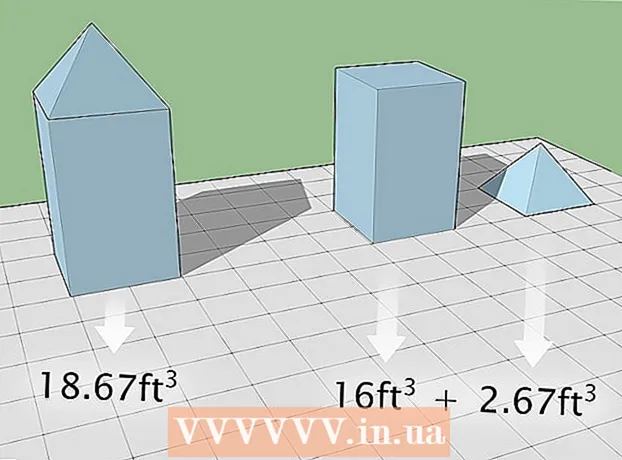ผู้เขียน:
Sara Rhodes
วันที่สร้าง:
18 กุมภาพันธ์ 2021
วันที่อัปเดต:
28 มิถุนายน 2024
![[วิธีการ]ไรท์เพลง,ไฟล์,ภาพ,วีดีโอ ลงแผ่นCD/DVDอย่างง่ายไม่พึ่งโปรแกรมเสริม](https://i.ytimg.com/vi/1emi1gGlS6c/hqdefault.jpg)
เนื้อหา
ด้วยเคล็ดลับง่ายๆ คุณสามารถเบิร์นไฟล์ลงแผ่น CD / DVD + R ได้หลายครั้ง กระบวนการนี้เรียกว่าการบันทึกแบบหลายเซสชันและเข้าใจง่ายมาก แม้แต่ผู้ใช้ที่ไม่มีประสบการณ์การใช้คอมพิวเตอร์มากก็สามารถรับมือกับสิ่งนี้ได้
ขั้นตอน
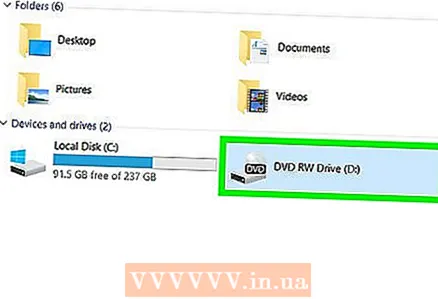 1 ใส่แผ่น DVD-R, DVD + R หรือ CD-R เปล่าลงในไดรฟ์ของคุณ
1 ใส่แผ่น DVD-R, DVD + R หรือ CD-R เปล่าลงในไดรฟ์ของคุณ 2 ติดตั้ง Nero หรือซอฟต์แวร์เบิร์น CD / DVD อื่นๆ
2 ติดตั้ง Nero หรือซอฟต์แวร์เบิร์น CD / DVD อื่นๆ 3 เลือกไฟล์ที่จะเขียนลงแผ่นดิสก์ของคุณแล้วคลิก "ถัดไป" หลังจากนั้นระบบจะถามคุณว่าต้องการเขียนแผ่นดิสก์ในโหมดหลายเซสชันหรือไม่
3 เลือกไฟล์ที่จะเขียนลงแผ่นดิสก์ของคุณแล้วคลิก "ถัดไป" หลังจากนั้นระบบจะถามคุณว่าต้องการเขียนแผ่นดิสก์ในโหมดหลายเซสชันหรือไม่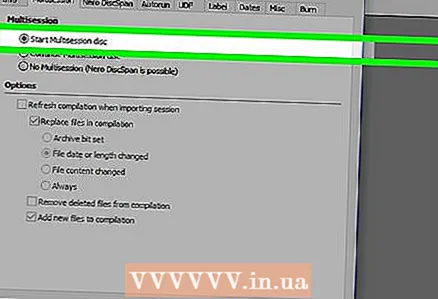 4 เลือก "บันทึกในโหมดหลายเซสชัน"
4 เลือก "บันทึกในโหมดหลายเซสชัน"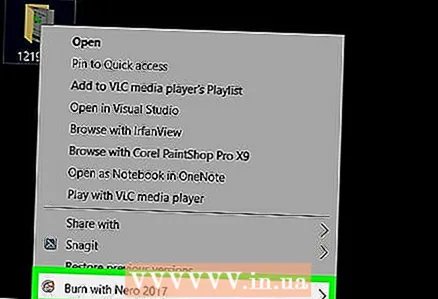 5 หลังจากกระบวนการเบิร์นเสร็จสิ้น ให้ใส่ดีวีดีลงในไดรฟ์อีกครั้ง และคราวนี้คุณสามารถเบิร์นไฟล์ได้ตามปกติ
5 หลังจากกระบวนการเบิร์นเสร็จสิ้น ให้ใส่ดีวีดีลงในไดรฟ์อีกครั้ง และคราวนี้คุณสามารถเบิร์นไฟล์ได้ตามปกติ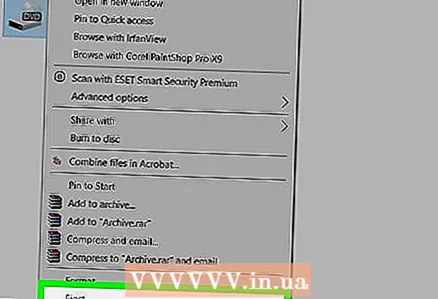 6 พร้อม.
6 พร้อม.
เคล็ดลับ
- Windows 7 มีความสามารถในการใช้ไดรฟ์ CD / DVD เป็นแฟลชไดรฟ์ ซึ่งหมายความว่าคุณสามารถคัดลอก ลบ และอื่นๆ ได้ ใส่แผ่นดิสก์เปล่าและคัดลอกไฟล์บางไฟล์ไป ในแผงด้านบน ใต้แถบเมนู ให้คลิกที่แท็บ "เบิร์นไฟล์เหล่านี้ลงดิสก์"
- DVD-R และ CD-R ไม่ได้มีไว้สำหรับใช้ซ้ำ ดิสก์เหล่านี้มีข้อจำกัดด้านฮาร์ดแวร์สำหรับพื้นที่ที่มีข้อมูลอยู่แล้ว ไม่สามารถเปลี่ยนแปลงพื้นที่เหล่านี้ได้ ดังนั้นคุณจะสูญเสียพื้นที่ดิสก์ทั้งหมดเมื่อเวลาผ่านไป หากคุณต้องการใช้ดีวีดีหรือซีดีเป็นแฟลชไดรฟ์ต่อไป โปรดใช้ดิสก์ RW (DVD-RW หรือ CD-RW)
- ซอฟต์แวร์การเบิร์นดิสก์บางตัวไม่มีฟังก์ชั่นมัลติเซสชั่น ดังนั้นอย่าลืมเปิดใช้งานโหมดมัลติเซสชั่นก่อนที่จะเบิร์นลงดิสก์ หากคุณต้องการเบิร์นไฟล์ลงดิสก์ในอนาคต
คำเตือน
- อย่าใช้พื้นที่ทั้งหมดในแผ่นดิสก์ในครั้งแรกที่คุณเบิร์น
- หลังจากที่คุณเบิร์นไฟล์ลง DVD-R หรือ CD-R แล้ว ส่วนที่ว่างของดิสก์จะไม่สามารถเปลี่ยนแปลงได้อีกต่อไป โดยจะอ่านได้อย่างเดียว เมื่อคุณเพิ่มไฟล์ต่อไป คุณจะค่อยๆ สูญเสียพื้นที่ดิสก์
อะไรที่คุณต้องการ
- CD-R หรือ DVD-R
- คอมพิวเตอร์ที่มีความสามารถในการเขียนดิสก์ (ในตัวหรือดิสก์ไดรฟ์ภายนอก)